Hiện tại, Facebook cung cấp cho người dùng tính năng khóa tài khoản Facebook vĩnh viễn hoặc tạm thời, thao tác này có thể thực hiện dễ dàng trên điện thoại và máy tính. Tìm hiểu chi tiết qua bài viết dưới đây:
Khóa tài khoản Facebook vĩnh viễn và tạm thời là gì?
Khi bạn khóa tài khoản Facebook vĩnh viễn:
-
Tất cả dữ liệu và thông tin trên tài khoản, bao gồm hình ảnh, bài viết, danh bạ và hoạt động trên trang cá nhân sẽ bị xóa vĩnh viễn.
- Bạn không thể đăng nhập trở lại hoặc sử dụng tài khoản Facebook của mình nữa sau khi khóa vĩnh viễn.
- Dữ liệu của bạn trên Meta Quest cũng sẽ bị xóa.
Nếu bạn chọn cách khóa tài khoản Facebook tạm thời thì:
-
Vẫn có thể phục hồi lại tài khoản bất cứ lúc nào, dữ liệu không bị mất.
- Khóa tạm thời thường được sử dụng khi bạn muốn tạm dừng sử dụng Facebook mà không muốn mất toàn bộ dữ liệu cá nhân và hoạt động trên tài khoản của mình.
Cách khóa tài khoản Facebook trên máy tính và điện thoại vĩnh viễn, tạm thời
Bạn muốn khóa tài khoản Facebook để bảo mật thông tin hoặc muốn chuyển sang một nền tảng khác. Chúng tôi chia sẻ cách khóa tài khoản Facebook vĩnh viễn và tạm thời.
Cách khóa tài khoản Facebook trên máy tính
Việc xóa Facebook vĩnh viễn là một quyết định quan trọng và không thể phục hồi lại tài khoản.
Cách khóa tài khoản Facebook vĩnh viễn
Hãy cân nhắc tới việc xóa tài khoản Facebook vĩnh viễn vì khi bạn xóa vĩnh viễn sẽ không thể khôi phục lại tài khoản như khóa tạm thời. Để khóa tài khoản Facebook vĩnh viễn, bạn thực hiện các thao tác sau:
- Bước 1: Đăng nhập vào ứng dụng Facebook theo đường dẫn https://facebook.com/, từ góc phải màn hình, bấm vào ảnh đại diện, sau đó chọn Cài đặt & quyền riêng tư, chọn tiếp Cài đặt.

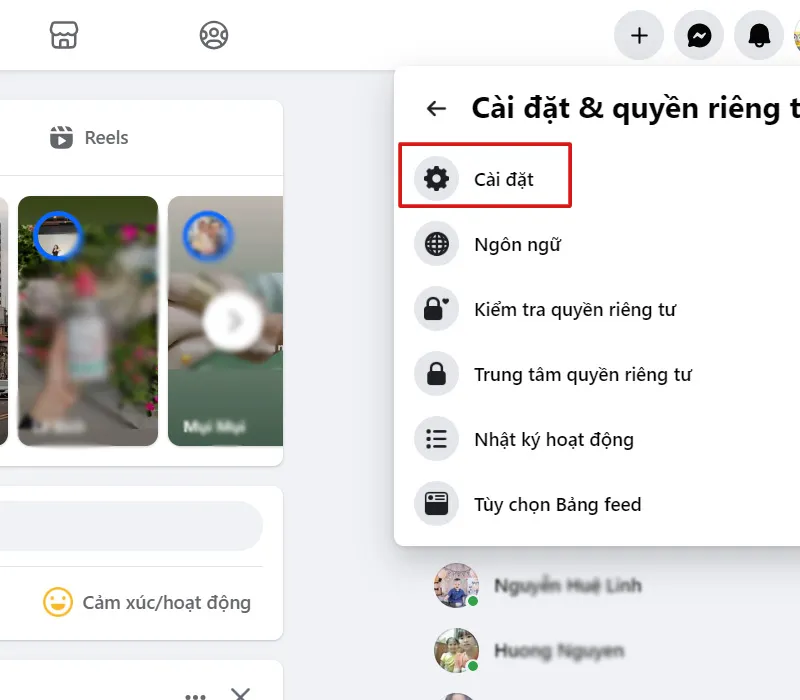
- Bước 2: Trong hộp Cài đặt, chọn tiếp Thông tin cá nhân.
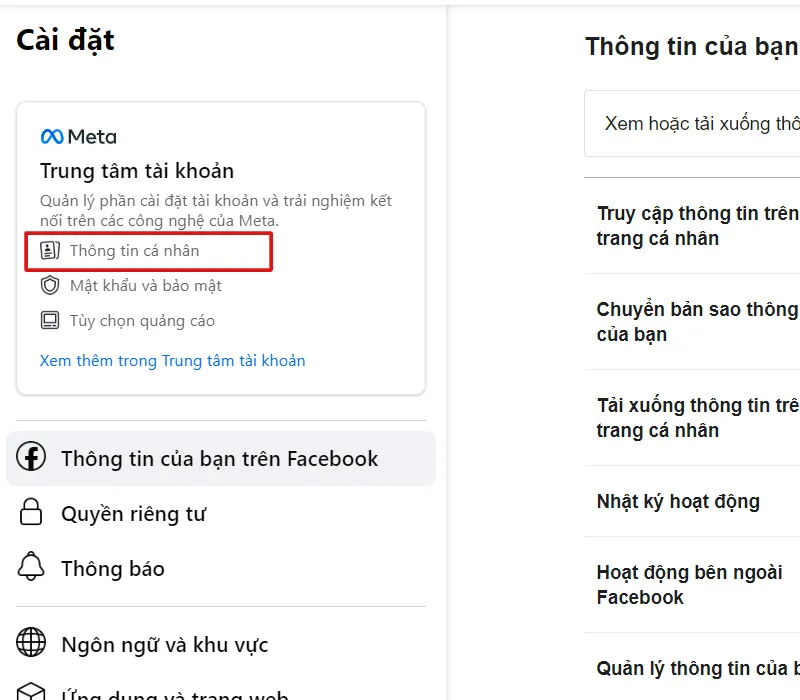
- Bước 3: Khi trung tâm Meta mở ra, bạn bấm chọn tiếp Thông tin cá nhân > Quyền sở hữu và kiểm soát tài sản.
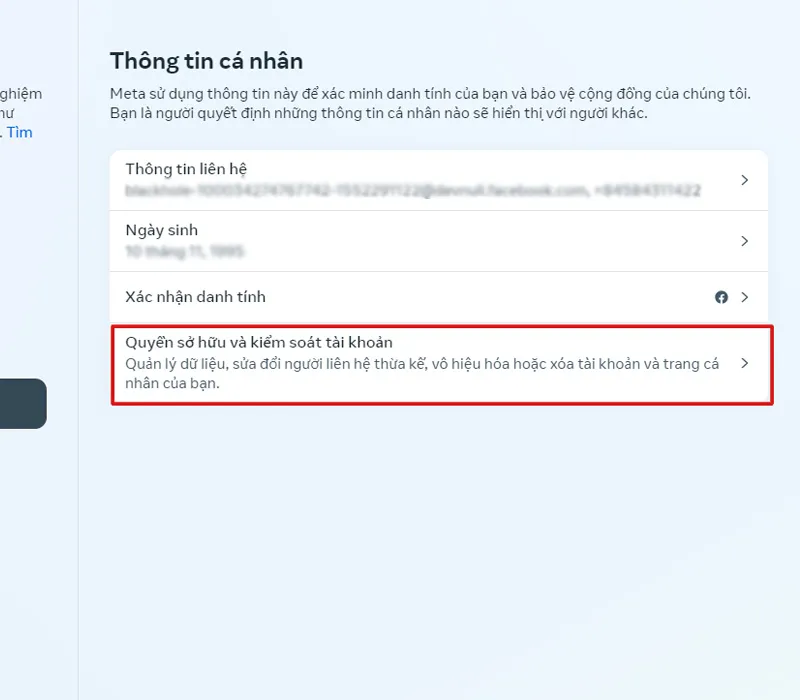
- Bước 4: Khi hộp thoại Quyền sở hữu và kiểm soát tài khoản mở ra, bạn chọn Vô hiệu hóa hoặc xóa.
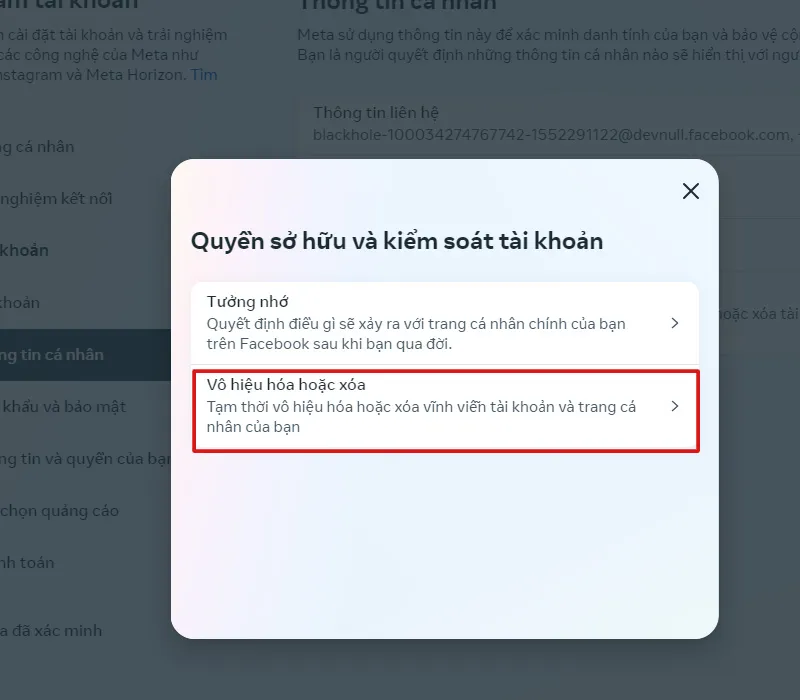
Chọn tiếp tài khoản bạn muốn vô hiệu hóa
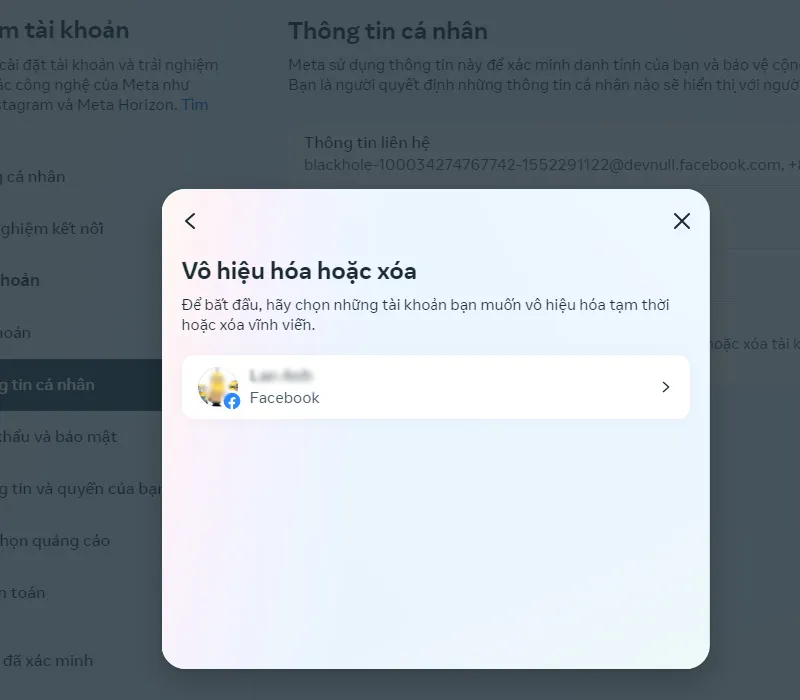
- Bước 5: Tích chọn dòng thứ hai Xóa tài khoản > Tiếp tục.
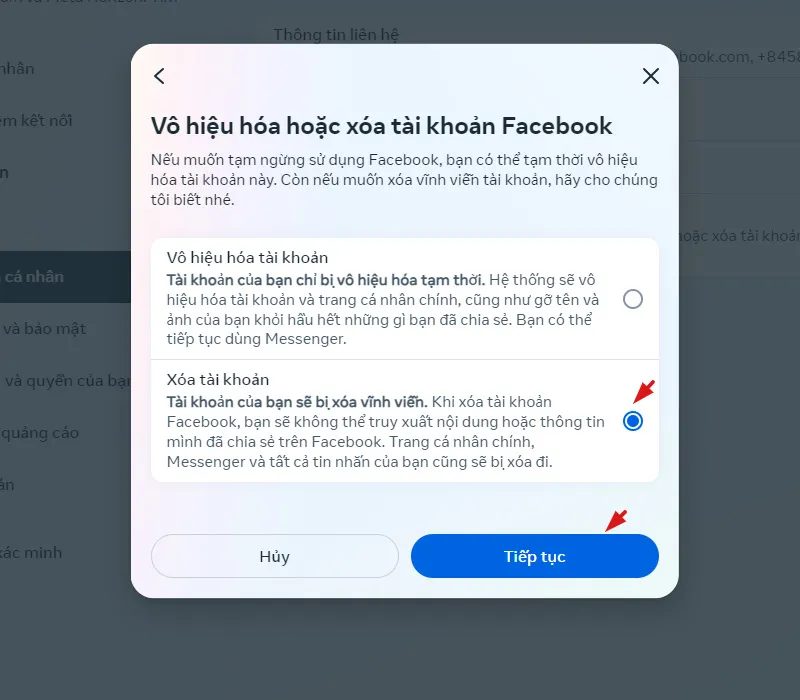
- Bước 6: Lúc này Facebook sẽ mở ra một bảng khảo sát hỗ trợ, bạn bấm chọn 1 trong số những trường hợp bên dưới, rồi nhấn Tiếp tục.
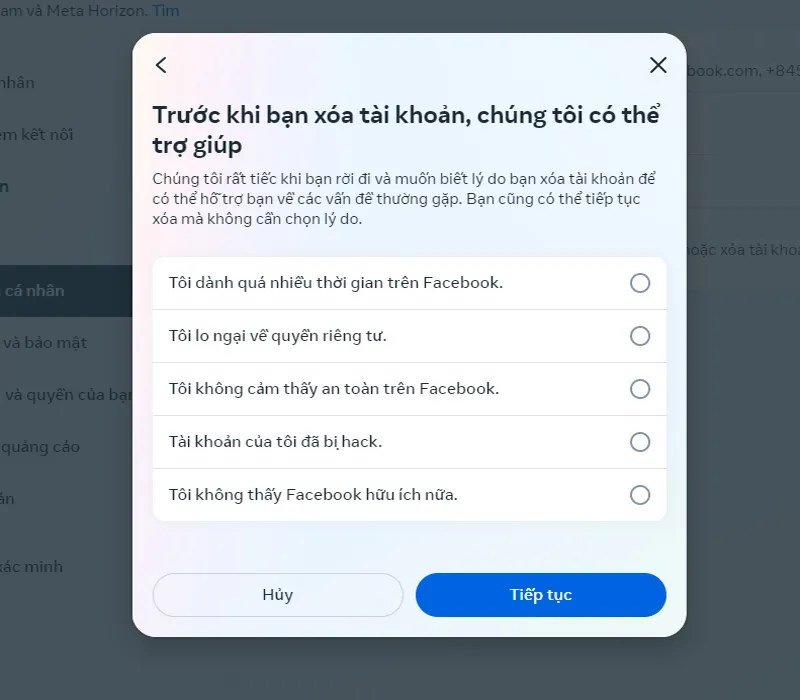
- Bước 7: Chọn Tiếp tục.
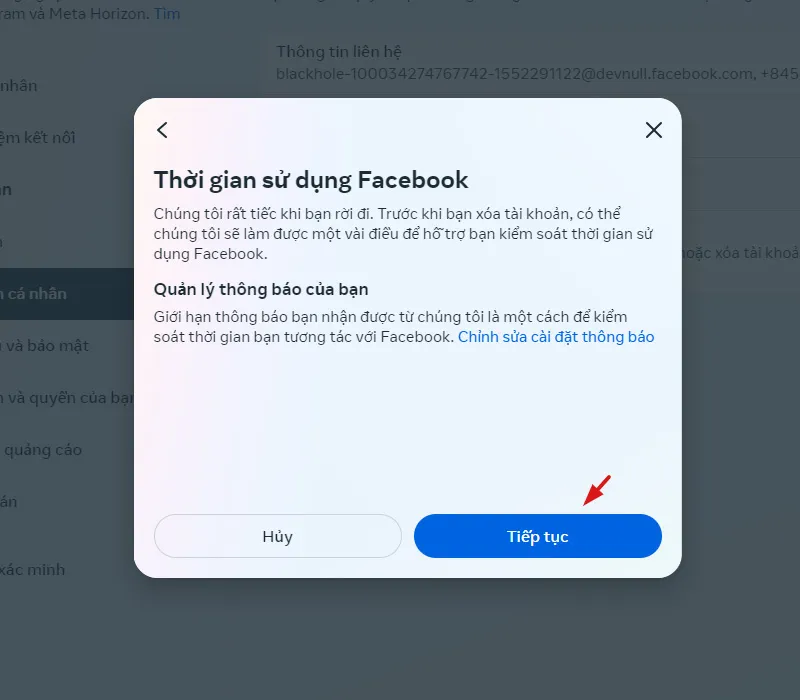
- Bước 8: Hộp thoại Xóa vĩnh viễn mở ra, bạn kéo xuống dưới cùng, chọn Tiếp tục.
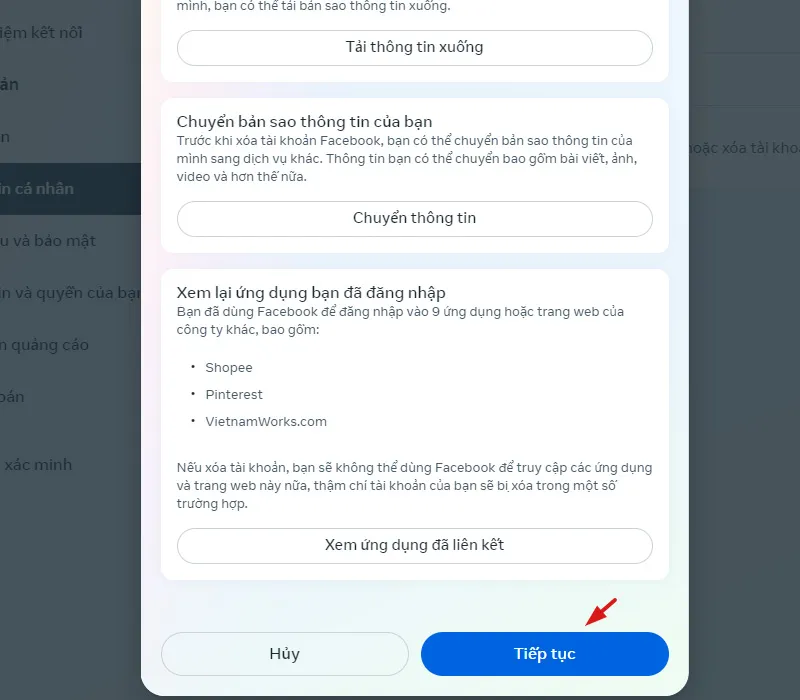
- Bước 9: Lúc này vì lý do bảo mật, hệ thống sẽ yêu cầu bạn nhập lại mật khẩu, sau đó chọn Tiếp tục.
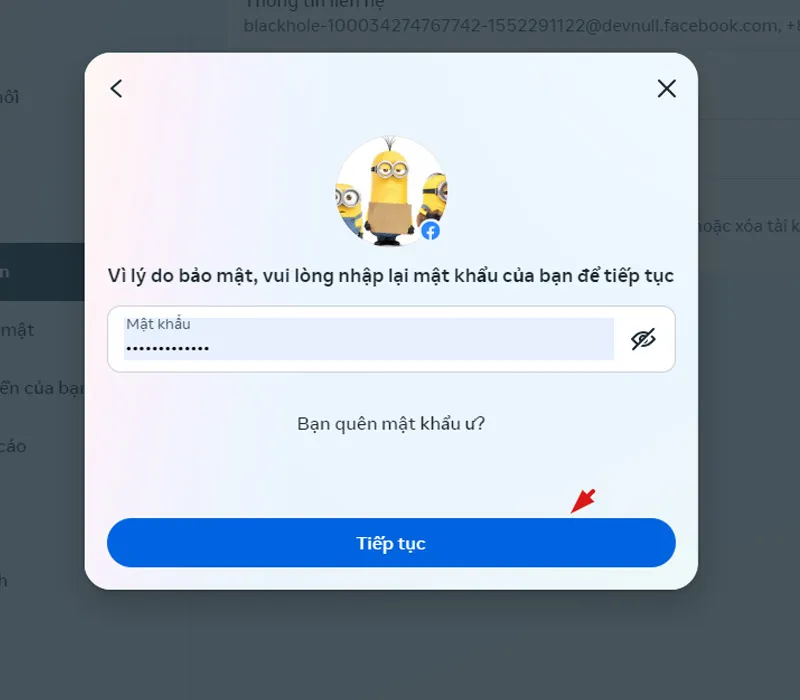
- Bước 10: Xác nhận lại một lần nữa bằng cách bấm vào nút Xóa tài khoản.
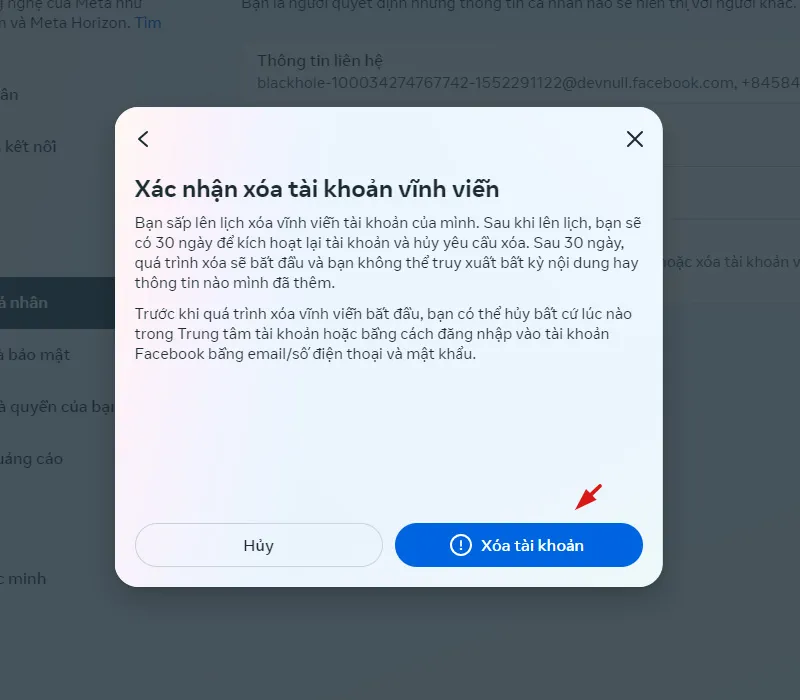
Cách khóa tài khoản Facebook tạm thời trên máy tính
Tính năng khóa tạm thời có khác biệt so với khóa vĩnh viễn:
- Khóa tài khoản tạm thời (Deactivate):
Khi bạn khóa tài khoản Facebook tạm thời, tài khoản của bạn sẽ được vô hiệu hóa tạm thời. Trong thời gian này, bạn sẽ không thể đăng nhập, và người dùng khác cũng không thể xem hoặc tìm thấy trang cá nhân của bạn. Tuy nhiên, thông tin và dữ liệu cá nhân của bạn vẫn được lưu trữ trên hệ thống của Facebook. Bạn có thể khôi phục tài khoản bất kỳ lúc nào bằng cách đăng nhập lại.
- Xóa tài khoản vĩnh viễn (Delete):
Khi bạn xóa tài khoản Facebook vĩnh viễn, tài khoản của bạn sẽ bị xóa hoàn toàn khỏi hệ thống. Tất cả thông tin, dữ liệu, bài đăng, hình ảnh và liên kết liên quan đến tài khoản của bạn sẽ bị xóa vĩnh viễn và không thể khôi phục được. Bạn sẽ không thể đăng nhập lại hoặc lấy lại tài khoản sau khi đã xóa.
Các thao tác khóa nick Facebook tạm thời gần giống như khóa vĩnh viễn: Bấm vào ảnh đại diện > Cài đặt quyền riêng tư > Cài đặt > Thông tin cá nhân > Thông tin cá nhân > Quyền sở hữu và kiểm soát tài khoản > Vô hiệu hóa hoặc xóa > chọn tài khoản muốn xóa tạm thời (Thao tác này hoàn toàn giống với cách khóa vĩnh viễn).
Sau đó, bạn tích chọn dòng thứ nhất: Vô hiệu hóa tài khoản.
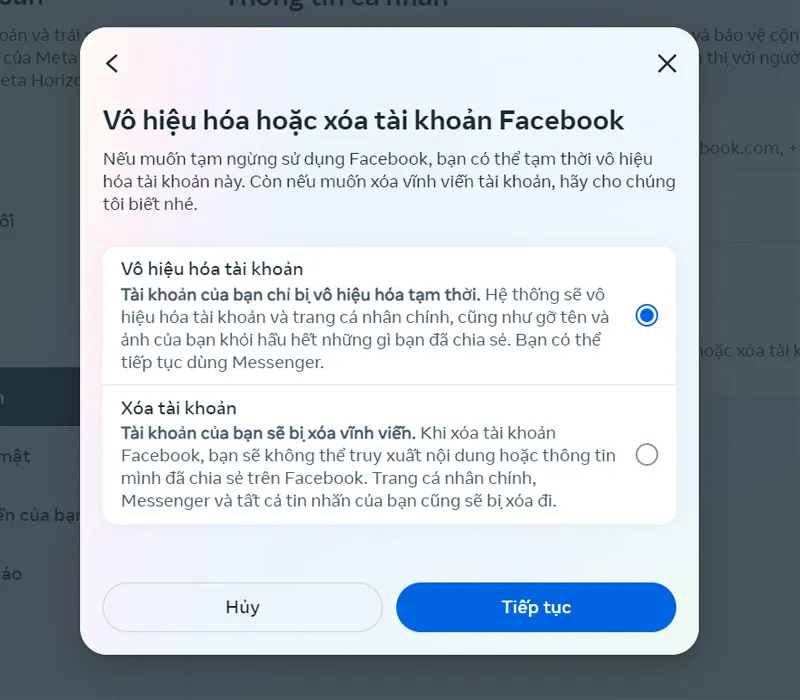
Hệ thống yêu cầu bạn nhập lại mật khẩu xác minh
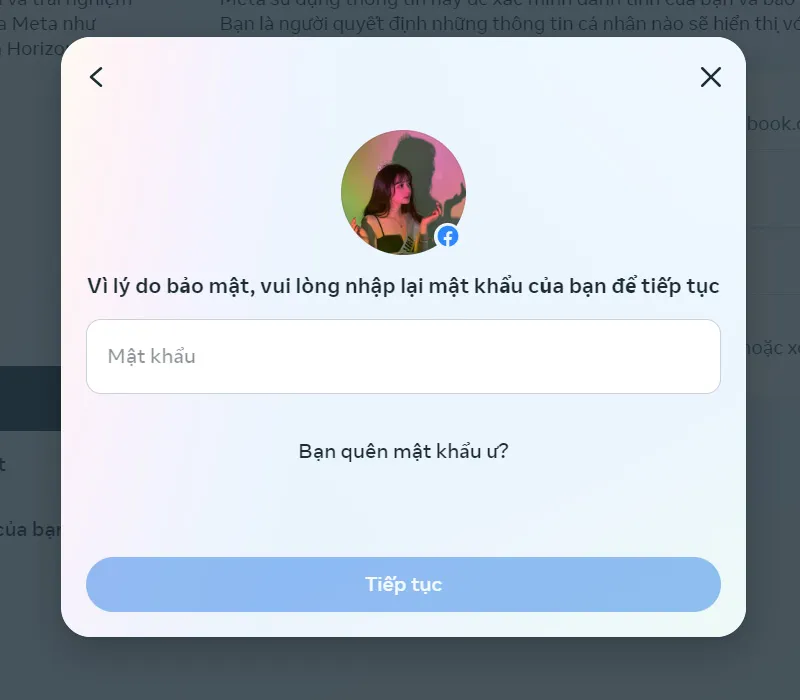
Tích chọn một trong số những lý do bên dưới, rồi bấm Tiếp tục.
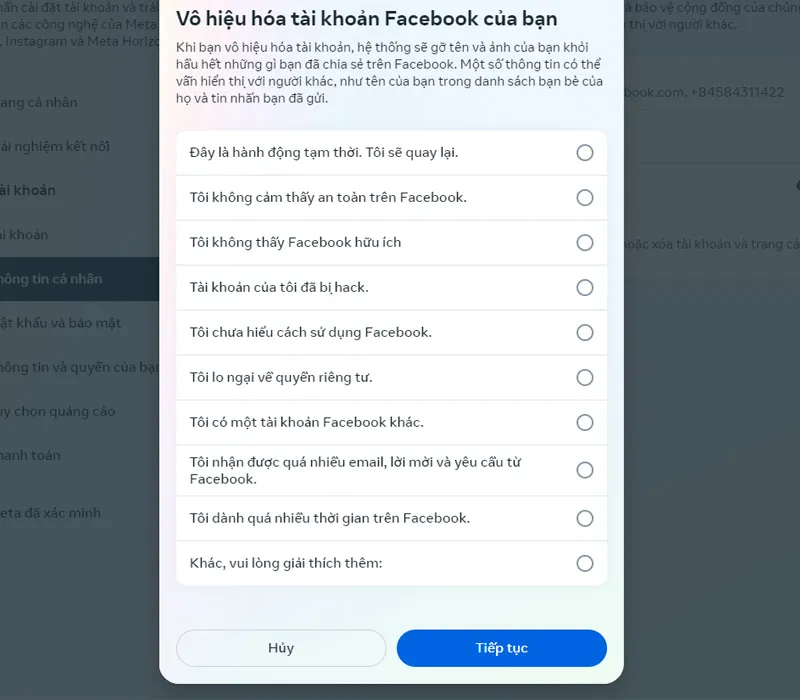
Khi hộp thoại tạm ngừng Facebook mở ra, bạn chọn Ngày tự động kích hoạt lại tài khoản, rồi nhất Tiếp tục
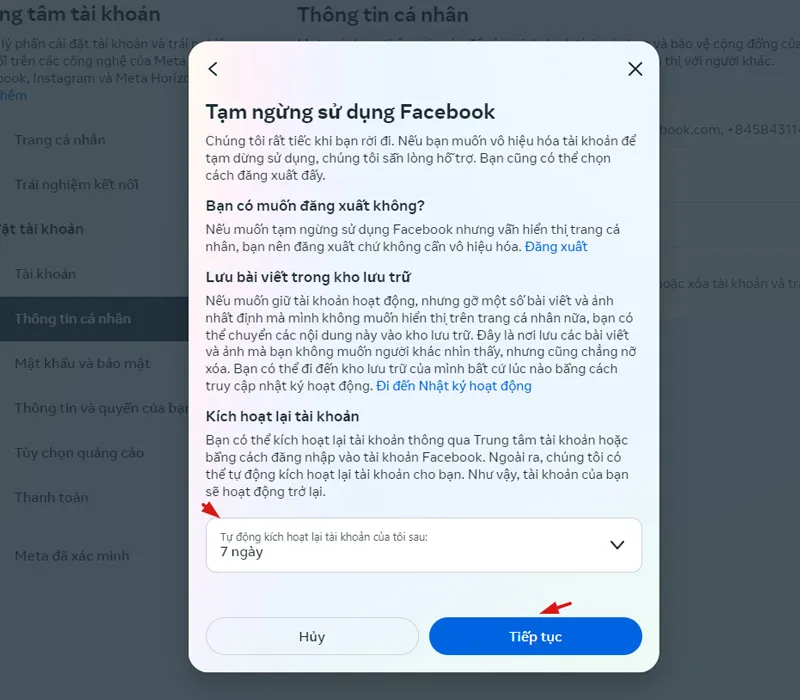
Mục Ngày tự động lại kích hoạt tài khoản có các lựa chọn: 1 ngày, 2 ngày, 3 ngày đến 7 ngày hoặc Không tự động kích hoạt lại.
Giả sử bạn chọn chế độ 1 ngày sau kích hoạt lại thì tài khoản của bạn sẽ tự động kích hoạt lại sau 1 ngày, lúc này người dùng khác sẽ tìm thấy thông tin của bạn trên Facebook. Trong thời gian tạm thời vô hiệu hóa 1 ngày, Messenger của bạn vẫn hoạt động, nhưng tài khoản Messenger của các Trang và trang cá nhân phụ trên Facebook thì không thể truy cập được nữa.
Giả sử bạn chọn chế độ Không tự động kích hoạt lại thì tài khoản của bạn sẽ không tự động được kích hoạt lại sau một khoảng thời gian nhất định. Thay vào đó, tài khoản của bạn sẽ tiếp tục ở trạng thái vô hiệu hóa cho đến khi bạn quyết định đăng nhập lại.
Trong thời gian tài khoản ngừng tạm thời, người dùng khác sẽ không thể xem hoặc tìm thấy trang cá nhân của bạn. Bạn sẽ không nhận được thông báo, tin nhắn hoặc email từ Facebook trong khoảng thời gian này.
Khi bạn quyết định đăng nhập lại, bạn chỉ cần sử dụng thông tin đăng nhập của mình và tuân thủ các bước xác minh bổ sung nếu được yêu cầu bởi Facebook. Sau khi đăng nhập thành công, tài khoản của bạn sẽ được kích hoạt lại và trở lại trạng thái hoạt động bình thường.
Lựa chọn không tự động kích hoạt lại tài khoản khi vô hiệu hóa tạm thời cho phép bạn kiểm soát quá trình kích hoạt lại tài khoản của mình và tránh việc tài khoản tự động hoạt động trở lại mà không cần sự cho phép của bạn.
Nhấn chọn Vô hiệu hóa tài khoản của tôi.
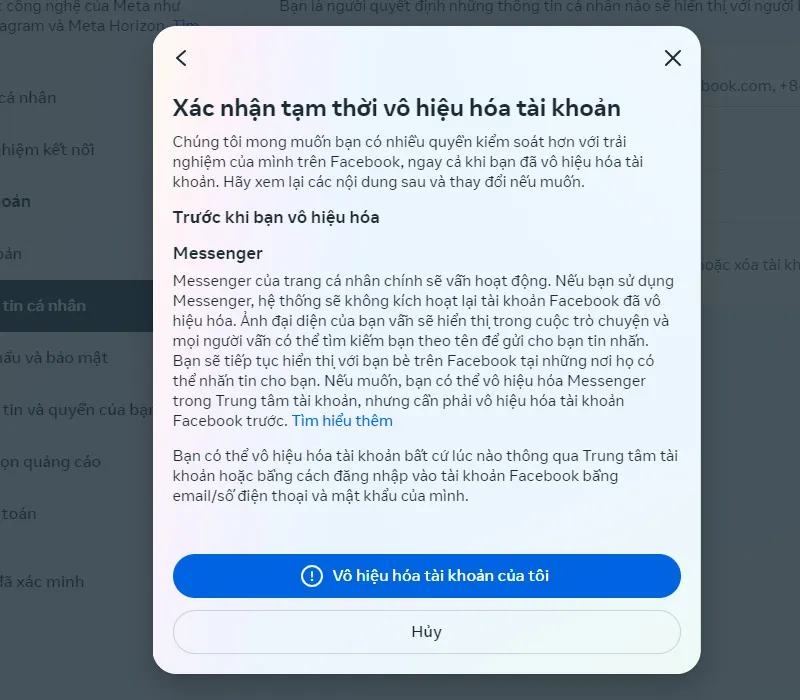
Xem thêm:
Cách ẩn lượt like trên Facebook, Page bằng điện thoại và máy tính
Gợi ý cách ẩn bình luận trên Facebook với bạn bè
Cách (Unlock) mở khóa tài khoản Facebook bị vô hiệu hóa
Cách khóa tài khoản Facebook điện thoại
Các thao tác để khóa tài khoản Facebook trên điện thoại gần giống với cách khóa trên máy tính.
Cách khóa tài khoản Facebook vĩnh viễn trên điện thoại
Hướng dẫn này áp dụng được trên tất cả các điện thoại chạy hệ điều hành Android hoặc iOS.
- Bước 1: Bạn bấm vào Menu > chọn Cài đặt quyền riêng tư > chọn tiếp Cài đặt.
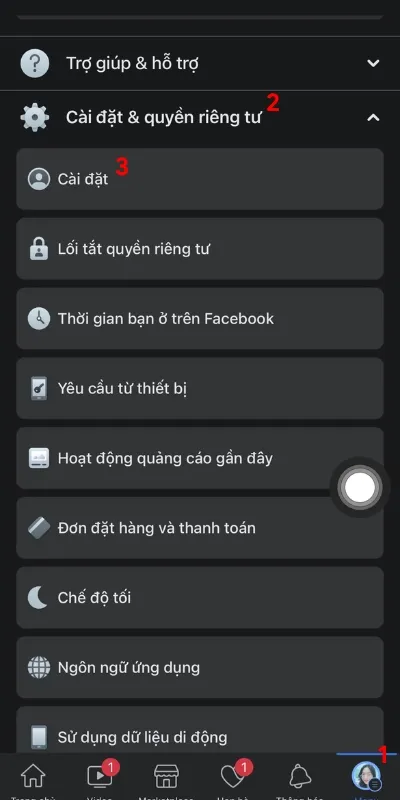
- Bước 2: Chọn Xem thêm trong Trung tâm tài khoản.
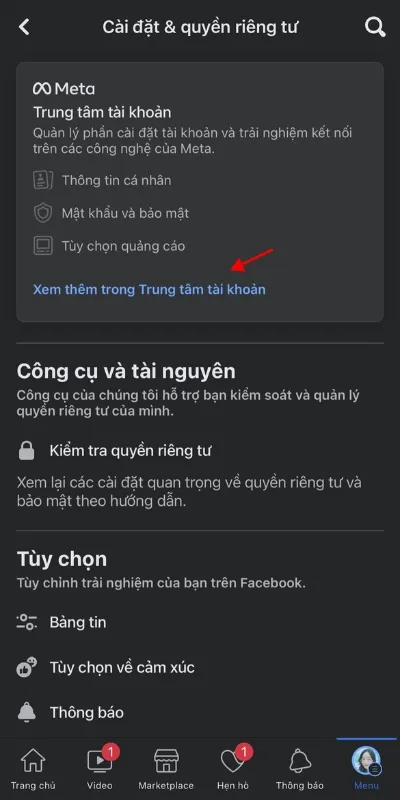
Trong Trung tâm tài khoản, chọn Thông tin cá nhân.
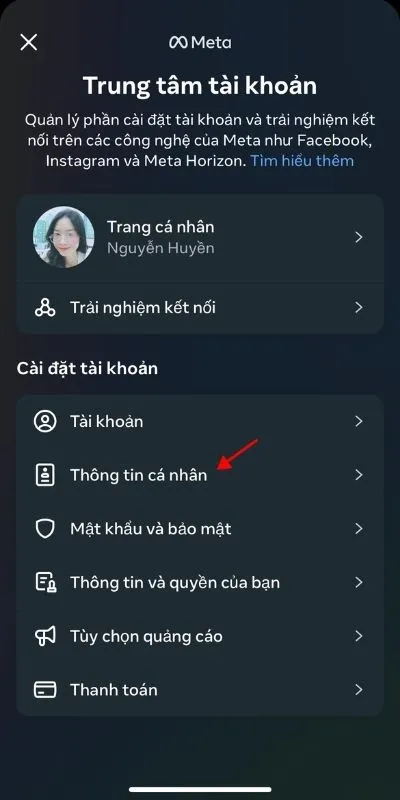
- Bước 4: Chọn mục cuối cùng Quyền sở hữu và kiểm soát tài khoản.
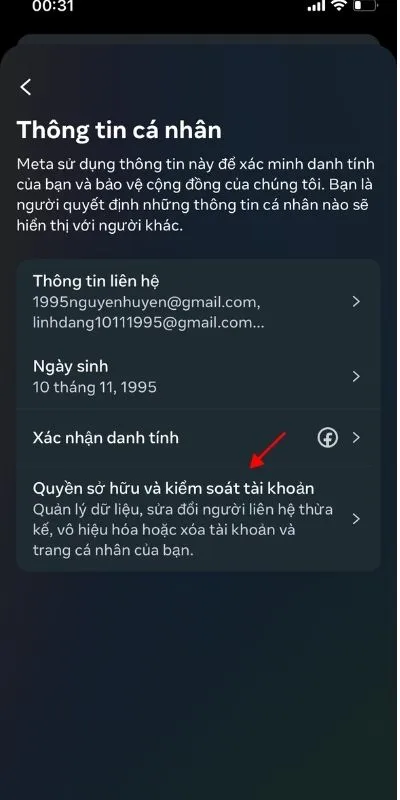
- Bước 5: Chọn Vô hiệu hóa hoặc xóa.
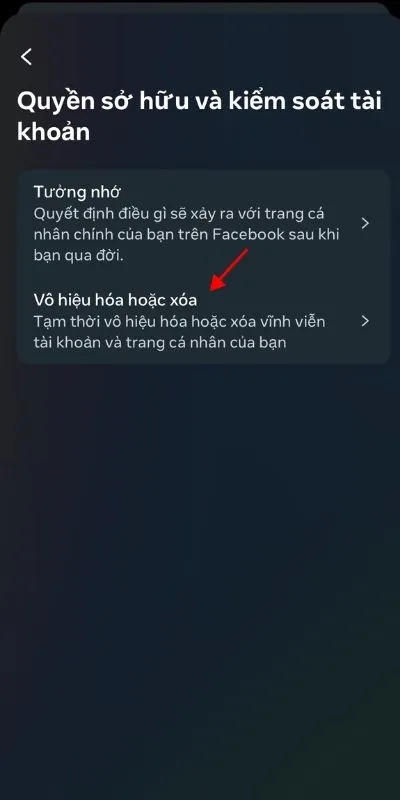
Tại đây, nếu bạn có nhiều tài khoản trên máy, hãy chọn tài khoản bạn muốn xóa vĩnh viễn
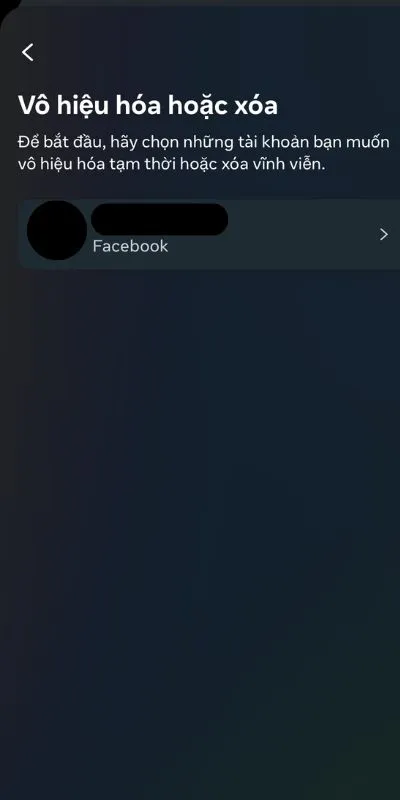
- Bước 6: Tại hộp thoại Vô hiệu hóa hoặc xóa tài khoản, bạn chọn Xóa tài khoản, rồi nhấn Tiếp tục.
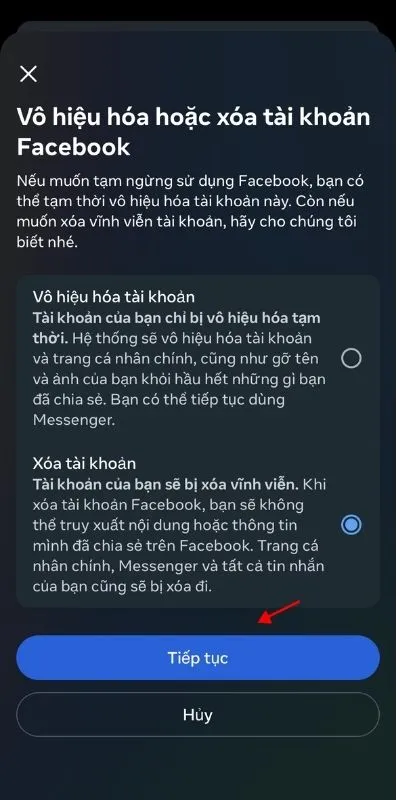
- Bước 7: Sau đó nhấn Tiếp tục một lần nữa.
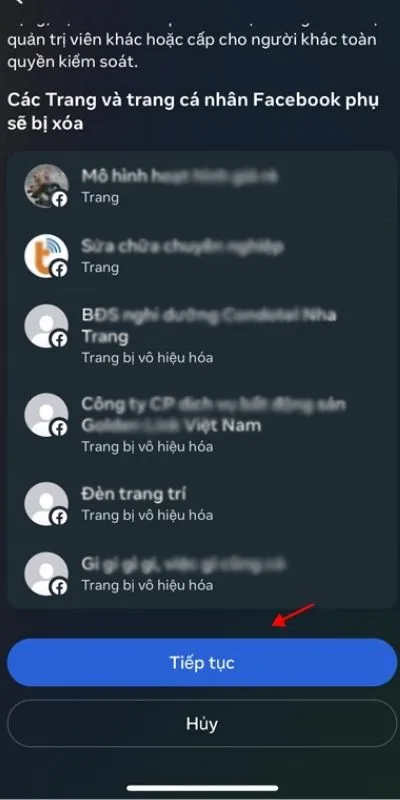
Khi chọn chế độ này, các tài khoản phụ và hệ thống trang bạn quản lý sẽ bị xóa.
- Bước 8: Hệ thống sẽ hỏi lại bạn lý do bạn muốn xóa tài khoản, tích chọn một lý do rồi nhấn Tiếp tục.
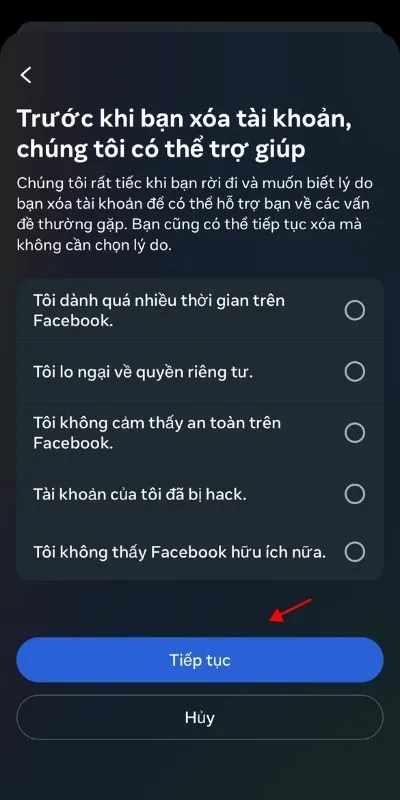
Nhấn Tiếp tục.
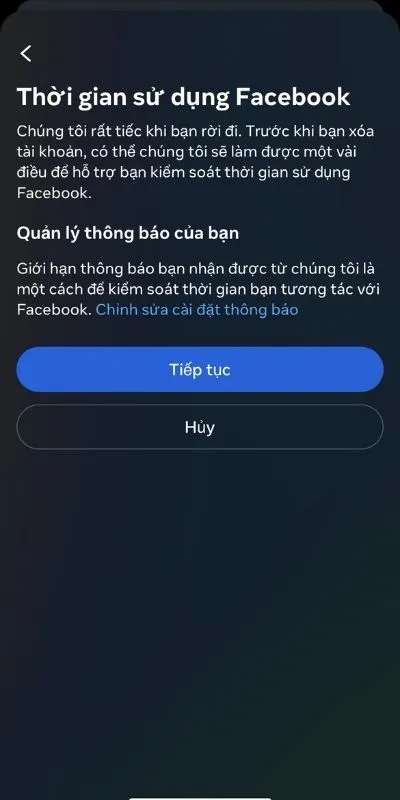
Kéo xuống dưới cùng chọn Tiếp tục.
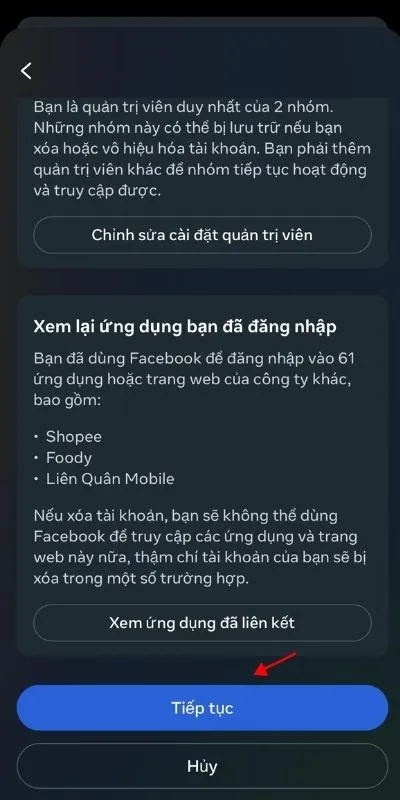
- Bước 9: Vì lý do bảo mật, hệ thống sẽ yêu cầu bạn nhập mật khẩu xác nhận.
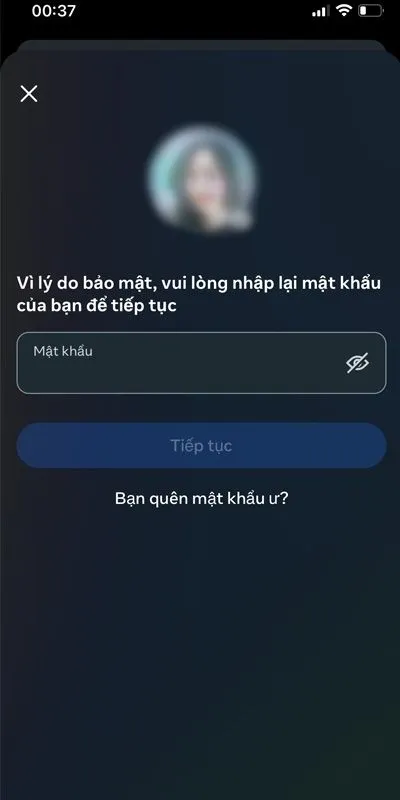
- Bước 10: Cuối cùng nhấn Xóa tài khoản.
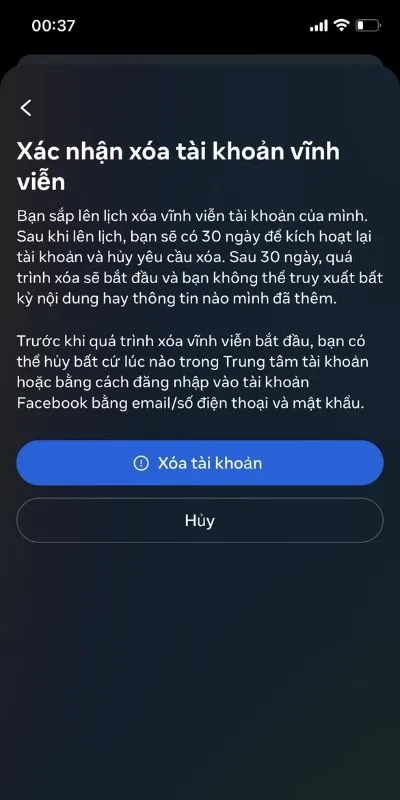
Vậy là bạn đã hoàn thành việc khóa tài khoản Facebook vĩnh viễn trên điện thoại.
Xem thêm:
Cách ẩn bạn bè trên Facebook 2023 với điện thoại và máy tính
Cách bật chế độ theo dõi trên Facebook giao diện mới năm 2023
Check in là gì? Cách bật tính năng Check-in trên Facebook
Cách khóa tài khoản Facebook tạm thời trên điện thoại
Các thao tác xóa tài khoản Facebook tạm thời trên điện thoại gần giống với các thao tác xóa vĩnh viễn, chỉ khác từ bước chọn chế độ xóa. Hướng dẫn này áp dụng được trên điện thoại hệ điều hành Android và iOS.
Hướng dẫn nhanh cách khóa tài khoản Facebook:
Bấm vào Menu ở góc phải ứng dụng > chọn Cài đặt quyền riêng tư > chọn tiếp Cài đặt > Xem thêm trong Trung tâm tài khoản > Thông tin cá nhân > Quyền sở hữu và kiểm soát tài khoản > Vô hiệu hóa hoặc xóa.
Chọn tiếp Vô hiệu hóa tài khoản > Tiếp tục > Tiếp tục > Nhập lại mật khẩu > Tiếp tục > Chọn một nguyên nhân rồi nhấn Tiếp tục > Chọn thời gian kích hoạt lại tài khoản rồi nhấn Xong > Tiếp tục > Vô hiệu hóa tài khoản của tôi.
Hướng dẫn chi tiết có hình ảnh:
Các thao tác để mở đến hộp thoại Quyền sở hữu và kiểm soát tài khoản tương tự như mục Cách khóa tài khoản Facebook vĩnh viễn. (Mời các bạn kéo lên trên để xem lại).
- Bước 1: Khi mở được hộp thoại Vô hiệu hóa hoặc khóa tài khoản, bạn tích chọn Vô hiệu hóa tài khoản.
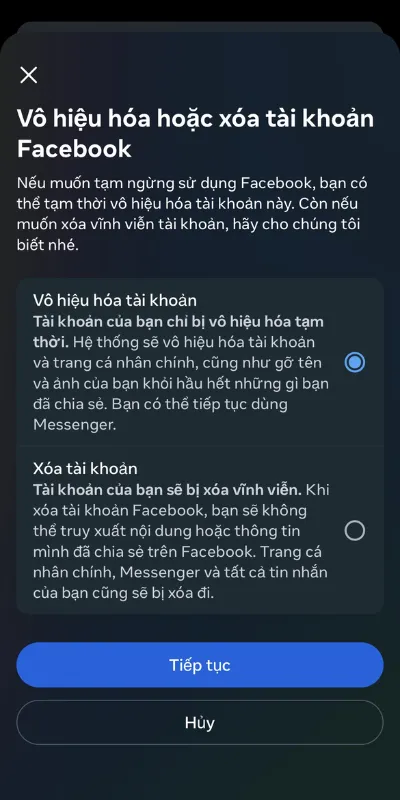
Sau đó nhấn tiếp Tiếp tục.
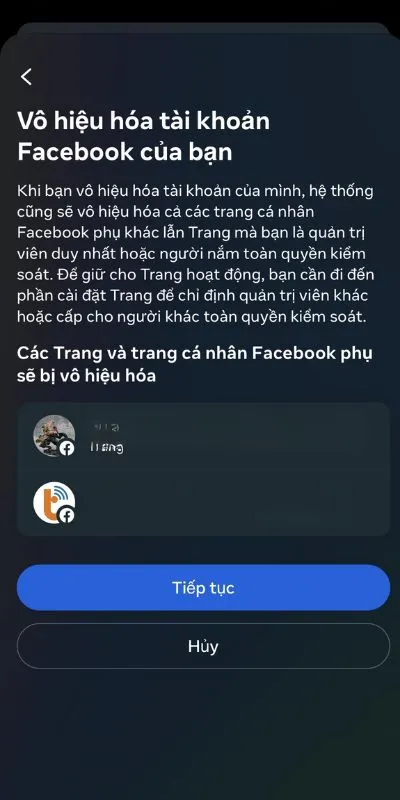
Tại đây hệ thống sẽ thông báo các trang bạn làm quản trị viên duy nhất cũng bị ngưng hoạt động.
- Bước 2: Nhập lại mật khẩu vào ô, rồi nhấn Tiếp tục.
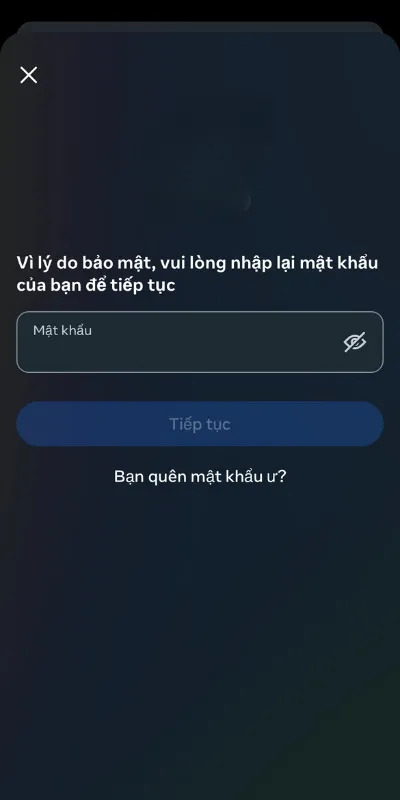
Nhấp Tiếp tục.
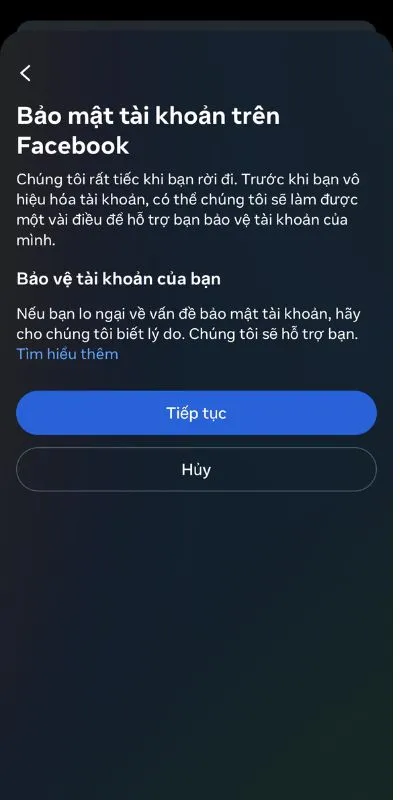
- Bước 3: Nhấn tiếp Vô hiệu hóa tài khoản của tôi.
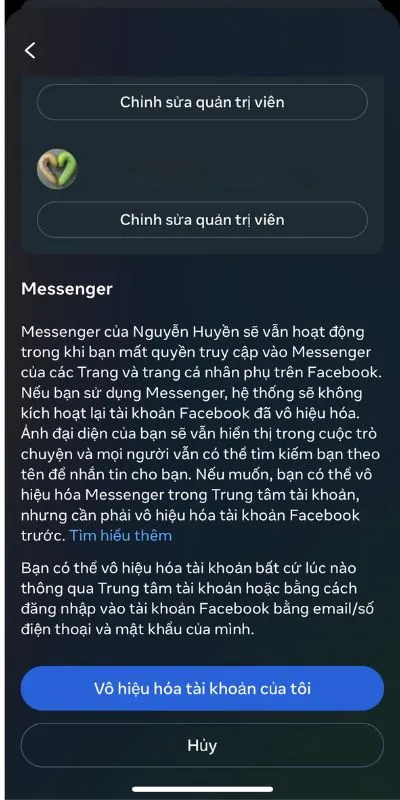
Như vậy là bạn đã hoàn thành việc khóa tài khoản Facebook tạm thời.
Những câu hỏi thường gặp khi khóa tài khoản Facebook
Các cách khóa tài khoản Facebook như trên có mở lại được không?
- Nếu bạn chủ động chọn chế độ vô hiệu hóa Facebook tạm thời thì có thể mở lại được. Bạn đăng nhập lại là tài khoản được kích hoạt lại.
- Nếu người dùng chủ động chọn chế độ khóa tài khoản Facebook vĩnh viễn sẽ không thể mở lại được.
- Nếu tài khoản của bạn bị Facebook vô hiệu hóa do vi phạm quy tắc sử dụng của Facebook thì có thể mở lại được hoặc không mở lại được. Tùy thuộc vào lý do bạn vi phạm, bạn phải gửi kháng cáo tới Facebook để xem xét mở tài khoản.
Mất bao lâu thời gian để mở lại tài khoản Facebook bị khóa?
Thời gian mở lại tài khoản sau khi bị khóa tùy thuộc vào lý do khóa và quyết định của Facebook. Tài khoản tạm thời có thể mở lại sau một thời gian, trong khi tài khoản bị khóa vĩnh viễn có thể mất nhiều thời gian hơn để xem xét lại.
Khóa Facebook thì có sử dụng Messenger được không?
Khi tài khoản Facebook bị khóa, bạn vẫn có thể dùng ứng dụng Messenger. Facebook đã cho phép người dùng sử dụng Messenger mà không cần tài khoản Facebook hoạt động.
Vì vậy, dù bạn bị khóa tài khoản Facebook chính, bạn vẫn có thể gửi và nhận tin nhắn, thực hiện cuộc gọi video, và sử dụng tính năng liên quan đến Messenger thông qua ứng dụng Messenger hoặc trang web Messenger mà không ảnh hưởng đến khả năng sử dụng Messenger của bạn.
Việc khóa tài khoản Facebook tạm thời hay vĩnh viễn hoàn toàn phụ thuộc vào quyết định của bạn. Làm theo hướng dẫn trên chắc chắn bạn sẽ vô hiệu hóa được tài khoản của mình một cách nhanh chóng. Bạn đang đọc bài cách khóa tài khoản Facebook tại mục Cuộc sống số báo VOH.




